أين يمكنني العثور على روابط نسخ إلى iPhone؟.
عمليا يتقن جميع المستخدمين وظائف الحافظة على أجهزة الكمبيوتر الخاصة بهم ، لأنك تحتاج فقط إلى نسخ الملفات أو قصها ولصقها أو نقلها لاستخدامها. علاوة على ذلك ، فإن الحصول على هذه الملفات على جهاز الكمبيوتر أسهل بكثير.
المهمة أكثر تعقيدًا قليلاً فيما يتعلق بـ عجل – أوراق من جهاز محمول ، لأنه لا يوجد مفتاح تحكم يمكنك استخدامه (ما لم تكن لديك لوحة مفاتيح فعلية متصلة).
ومع ذلك ، تشتمل جميع الهواتف الذكية على ميزة الحافظة للاحتفاظ بالنصوص والصور ومقاطع الفيديو المنسوخة مسبقًا في متناول اليد. في جميع أنحاء هذا المقال ، سوف نشرح كيفية استخدام الحافظة على جهاز iPhone الخاص بك وتحقيق أقصى استفادة منه.
خطوات استخدام حافظة هاتف iOS الذكي الخاص بك بسرعة وسهولة
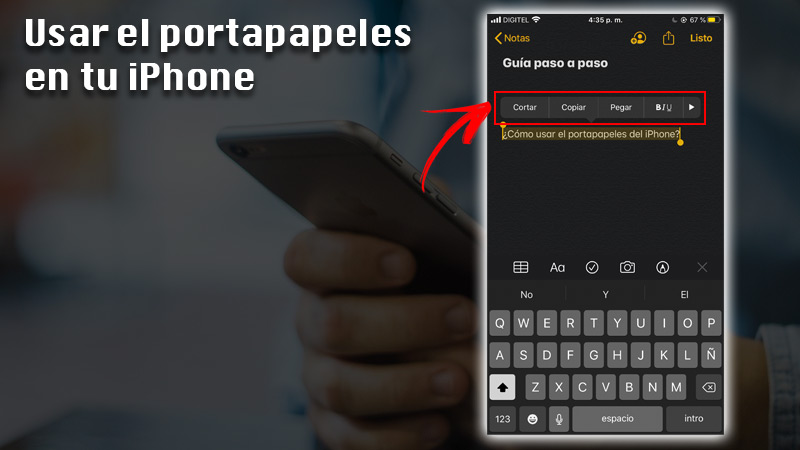
آيفون أداة حافظة متكاملة ، حتى لو لم تكن مرئية. هذا يعني أنه لا يوجد موقع محدد على الهاتف المحمول حيث يمكنك الذهاب لإدارة أو عرض الملفات المخزنة في الحافظة الخاصة بك إلا إذا قمت بتثبيت تطبيق لها.
لكن يجب أن تعلم أنه يعمل بنفس طريقة عمل أي مكان آخر. انسخ أو قص فقط أي نوع من الملفات و معجون -le في تطبيقات أخرى. القاعدة العامة التي يجب أن تضعها في اعتبارك هي أنه يجب عليك تحديد ما تريد ثم لصقه. بمزيد من التفاصيل ، اتبع الخطوات أدناه:
- اختر نص أو صورة أو أي ملف آخر تحتاجه بالضغط عليه لفترة طويلة حتى يظهر وضع التحديد.
- عندما يتم عرض الأزرار المختلفة ، اختر “لنسخ” .
- انتقل إلى الموقع الذي تريد اللصق فيه ، وانقر فوق هذا الموقع واختر “التمسك” .
إذا كنت تريد حذف ما تم تخزينه في حافظة جهاز iPhone الخاص بك ، فما عليك سوى تحديد عنصر آخر أو الانتظار لبعض الوقت.
كيفية الوصول إلى الحافظة؟
حافظة iPhone الخاص بك وجدت داخل النظام . بهذا المعنى ، كما أوضحنا سابقًا ، لن تتمكن من مشاهدته على جهاز كمبيوتر. وبالتالي ، فإن الطريقة الوحيدة للوصول إليه أو الملفات المخزنة فيه هي استخدام وظيفة النسخ واللصق.
قائمة أفضل تطبيقات إدارة الحافظة لنظام iOS
من الممكن إدارة حافظة جهاز iPhone الخاص بك ، لكنك ستحتاج إلى استخدام تطبيق مصمم لذلك. لذلك ، قررنا إخبارك عن 3 الأكثر شعبية وموثوق بها .
تعرف كيف تعمل!
لصق 2
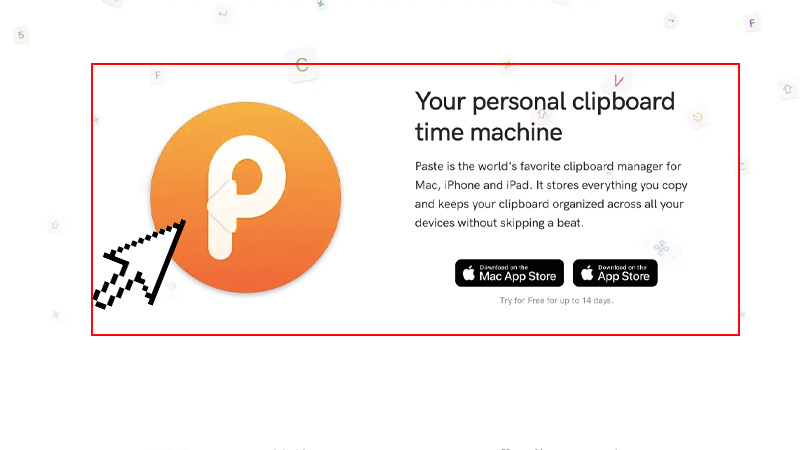
“تحديث هل تحتاج إلى معرفة كيفية استخدام حافظة هاتف Apple iPhone الخاص بك؟ ⭐ ادخل هنا ⭐ واكتشف كيفية القيام بذلك سهل وسريع »
في ما يخص التطبيقات الشائعة لإدارة الحافظة لأجهزة iOS الخاصة بك ، لصق 2 يحتل المرتبة الأولى بلا شك. من أروع التفاصيل أنه يخزن كل ما تنسخه حتى تتمكن من الوصول السريع إلى تلك المعلومات.
من بين الجوانب التي تبرزها فوق المسابقة:
- حدسي ومريح.
- تساعد على التنظيم أنواع مختلفة من المحتوى.
- سيكون لديك معلومات حول وقت إضافة المعلومات ، والموقع الذي تم إنشاؤه منه ، وعدد أحرف النصوص ، وما إلى ذلك.
- التوافق مع iCloud لمزامنته مع أجهزتك.
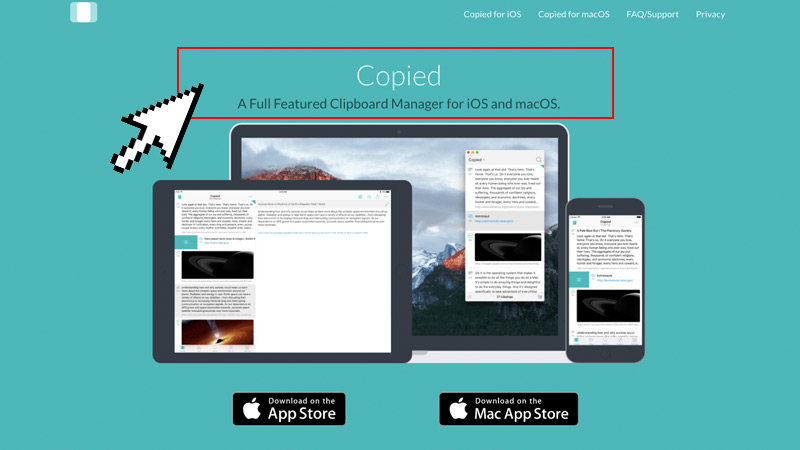
هذا خيار جيد آخر للإشارة إلى الأفضل تطبيقات مدير الحافظة لنظام iOS . إنه مسؤول عن حفظ أي نص أو صورة أو مقطع فيديو أو رابط وغير ذلك الكثير مما قمت بنسخه مسبقًا.
عندما ستستخدم أحد هذه الملفات ، افتح مُجَرّد ينسخ وانسخه إلى حافظة iPhone. يضاف إلى ذلك ، أنه يحتوي على ميزة خاصة جدًا تُعرف باسم “لوحة مفاتيح خارجية” .
باستخدام لوحة مفاتيح الطرف الثالث ، يمكنك الوصول إلى جميع القصاصات عندما تحتاج إلى إدخال نص في أي تطبيق ، بما في ذلك الرسائل أو Safari. من الممكن أيضا إعطاء صيغ مختلفة للنص ، وكذلك أداء أنواع أخرى من الوظائف.
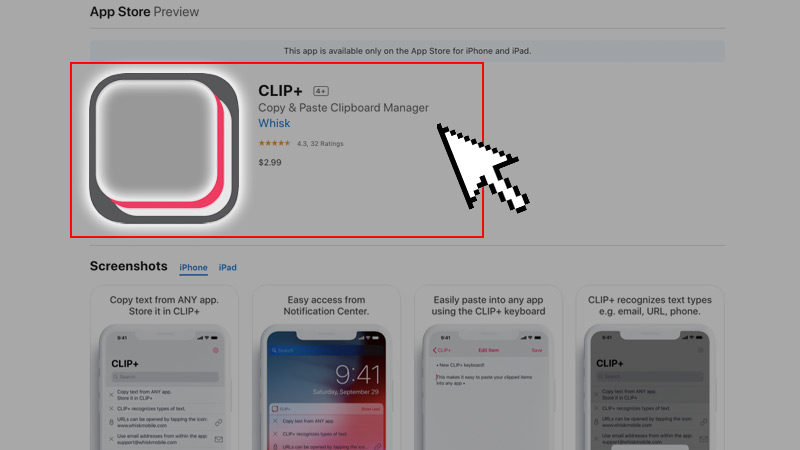
أخيرًا ، هناك مقطع + . يقوم هذا التطبيق بأكثر من مجرد تخزين المعلومات المنسوخة. بهذه الطريقة يتعرف تلقائيًا على أنواع مختلفة من المحتوى التي يمكن أن تؤدي وظائف مختلفة. على سبيل المثال ، إذا قمت بنسخ رقم هاتف ، فيمكنك الاتصال مباشرة من التطبيق ، مما يعني أنك لست مضطرًا لنسخه إلى دليل هاتف iPhone الخاص بك.
إلى جانب هذه الميزة الرائعة ، Clip + يمكن المزامنة مع iCloud لتحديث المعلومات باستمرار على أي من أجهزة Apple الخاصة بك. أخيرًا ، يمكن لمستخدمي Apple Watch أيضًا الاستفادة من ذلك ، حيث يمكنهم استخدام الإملاء الصوتي على الساعة لإملاء النص مباشرة في التطبيق.
إذا كانت لديك أي أسئلة ، فاتركها في التعليقات ، وسنرد عليك في أقرب وقت ممكن ، وستكون أيضًا مساعدة كبيرة لمزيد من أعضاء المجتمع. اشكرك!
هل كان المقال مفيداً؟شاركه مع أصدقائك ولا تنسى لايك والتعليق
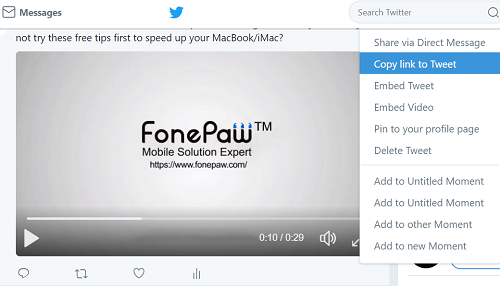
Leave a Reply